Annons
 Många av er har förmodligen hoppat på WordPress eller den Tumblr tåg, men det finns fortfarande ett antal personer som håller ut på Blogger. Google hänger med i Joneses med sitt nya Blogger in Draft-gränssnitt, och webbverktyget ger fortfarande ett billigare alternativ för total anpassning och ursprungliga domännamn för personliga bloggar.
Många av er har förmodligen hoppat på WordPress eller den Tumblr tåg, men det finns fortfarande ett antal personer som håller ut på Blogger. Google hänger med i Joneses med sitt nya Blogger in Draft-gränssnitt, och webbverktyget ger fortfarande ett billigare alternativ för total anpassning och ursprungliga domännamn för personliga bloggar.
Om du är en Blogger-användare kanske du ibland har undrat: "Hur kan jag skapa ett av de där galet coola kontaktformulären som alla andra bloggar i världen har?" Lyckligtvis, om du också är en Google Dokument användaren kan detta göras relativt enkelt (och absolut ingen smärta).
Gör Formen
Börja med att logga in på Google Dokument och skapa ett nytt formulär enligt bilden nedan. Du kan slå in en rubrik för ditt formulär för att hålla ordning på dig själv, men du kan faktiskt lämna den här delen av formuläret som "Ofrälse" och det skulle inte göra någon skillnad. För att göra det till en legitim kontaktsida bör du ge användarna frågetypen "stycketext". Detta ger tillräckligt med utrymme för långa frågor eller kommentarer.

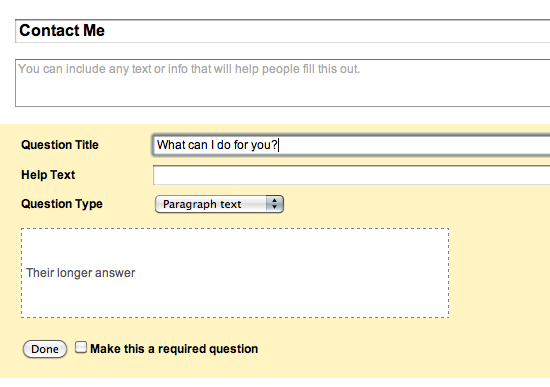
Observera att standardformuläret automatiskt infogar två exempelfrågor. Se till att ta bort det andra provet, annars får du en fantomförfrågan som du egentligen inte behöver. Men om du vill lägga till fler frågor med hjälp av olika svarsformat (kryssrutor, flerval, etc.) är du fri att göra det. Du kan till och med göra de svar som krävs för saker som kontaktuppgifter. När du är klar, se till att du kommer ihåg att spara den.
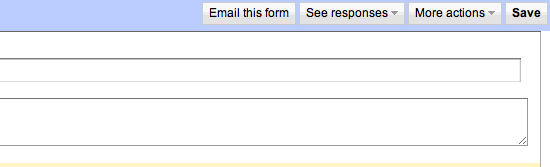
Rippa formuläret
Du kanske redan är medveten om att Google-formulär tenderar att hålla sig till icke-anpassningsbara mallar som ofta inte passar ihop med din bloggs design. Visst, du kan bädda in formuläret med hjälp av en iFrame-kod, men det behåller fortfarande samma format som de fördesignade cookie-cutter-mallarna. Tack och lov finns det en väg runt det.
När du har fyllt i formuläret går du tillbaka till din Dokuments hemsida och öppnar kalkylarket för formuläret du just har skapat. Som en sidoanteckning låter det här kalkylbladet dig se alla inskickade formulär. När du kommer till den här sidan, välj "Form" på menyraden och klicka sedan på "Gå till levande form“.


När du tittar på din formulärsida bör du använda den funktion som din webbläsare tillåter för att titta på sidans källkod. Eftersom jag använder Chrome på min Mac för den här handledningen använde jag bara min styrplatta för att öppna kontextmenyn och valde "Visa sidans källa“.
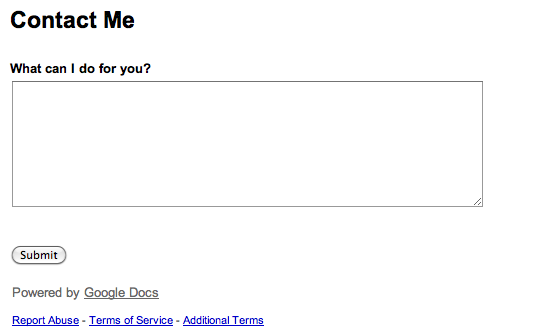

Just här kan saker bli tråkiga, så var uppmärksam. Du bör använda sökfunktionen i din webbläsare (CTRL + F) för att hitta termen "form handling“. När du hittar den bör du se den här koden:
Anteckna var denna kodrad är och hitta sedan nästa kodbit:
Kopiera hela vägen ner från den först nämnda kodraden till nästa nämnda kodrad. Om du skulle känna dig mer bekväm med att klistra in den här koden i en textapp, fortsätt. Du kommer att använda det tillfälligt.
Installera formuläret
När du har lyckats kopiera den valda koden till ditt urklipp bör du gå till din Blogger-instrumentpanel. Som jag sa tidigare använder jag Blogger i Draft-gränssnittet, men om du använder det ursprungliga användargränssnittet kommer du fortfarande att kunna följa med.
Först och främst bör du skapa en ny sida för din blogg och ge den namnet "Kontakta mig” eller något liknande. När du har öppnat den, gå direkt till HTML redigeringsdelen av sidan och klistra in koden.
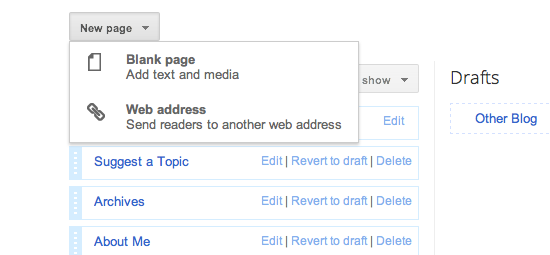
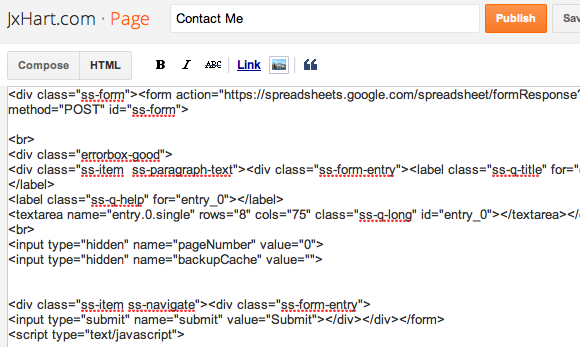
Från och med nu har du i princip slutfört uppgiften att installera formuläret på din blogg. Vid det här laget bör din förhandsvisning se ut som bilden nedan. Men förhandsvisningar kommer att vara olika för olika personer beroende på vilken maskin de använder.

Anpassa formuläret
Som jag upptäckte med min personliga blogg kommer det ibland att finnas problem som att det blir för mycket mellanrummet mellan sidrubriken och själva formuläret eller att svarsrutan är för stor för bredden på blogg. Dessa mindre problem kan enkelt fixas.
Om du har problem med att det finns för mycket utrymme mellan rubriken och frågorna, sök efter någon
br
taggar och ta bort dem. Men om du har problem med bredden på svarsrutan, sök efter denna kodrad:
Genom att justera "cols"-värdet till ett lägre antal kan du ändra bloggens bredd så att den passar mindre skärmar eller alternativa webbläsare. Dessutom kan du faktiskt ändra teckensnitten på frågorna medan du redigerar sidan. Med tillräckligt med anpassning kan du sluta med något i stil med följande bild.
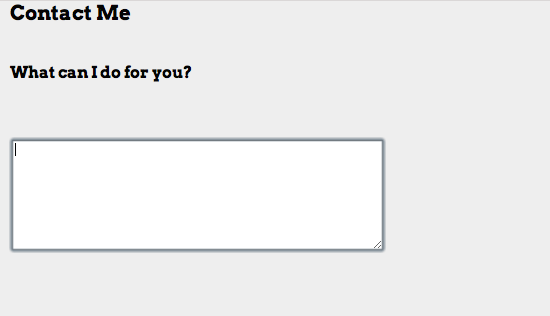
Slutsats
Det här är ett snabbt och effektivt sätt att placera ett stilmatchande Google Dokument-formulär på din Blogger-blogg och handledning kan sannolikt anpassas för någon annan blogg eller webbplats. Du kan göra mycket mer än vad du ser här, så se till att du leker med det en liten stund.
Vilka andra webbplatser använder du för att skapa webbformulär? Hur fungerade den här handledningen för dig? Om du har några problem med att göra ditt eget webbformulär, låt oss veta i kommentarerna eller alternativt ställ en fråga på MakeUseOf Answers.
Joshua Lockhart är en okej webbvideoproducent och en något över medelmåttig författare av online innehåll.